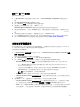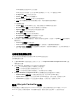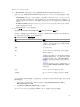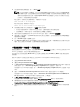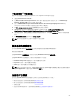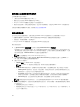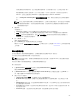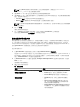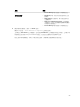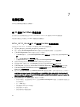Users Guide
Table Of Contents
- Microsoft System Center Configuration Manager 適用的 Dell Lifecycle Controller Integration 版本 3.1 使用者指南
- Dell Lifecycle Controller Integration (DLCI) for Microsoft System Center Configuration Manager 簡介
- 使用個案情況
- 使用 Dell Lifecycle Controller Integration
- 使用設定公用程式
- 使用匯入伺服器公用程式
- 使用系統檢視器公用程式
- 故障排除
- 相關說明文件和資源
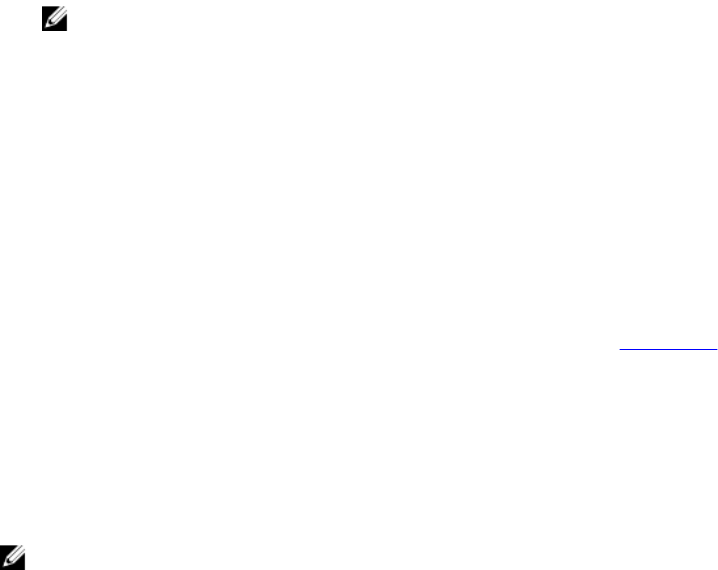
若匯出檔案位置為網路共用,您必須指定備份檔案字首。對系統或集合而言,此字首必須獨一無二。
備份檔案會附加系統的主機名稱,並以下列格式儲存:<
字首
><
主機名稱
>。例如若您指定字首為
ABC123,且系統主機名稱為 ABCDEFG,則備份檔案將儲存為 ABC123-ABCDEFG。
按一下 View previous backup files (檢視先前的備份檔案) 連結,檢視先前曾建立的任何備份檔案字
首。
註: 若您已指定的檔案名稱與之前的備份檔案相同,公用程式就會出現提示,要求您指定不同檔案名
稱以避免覆寫現有檔案。若於系統層級和集合層級,在相同的共用位置提供相同的檔案名稱字首,
就會直接覆寫不提示。
5. 備份排程。
可用選項如下:
• Start now (立即開始):使用立即備份系統設定檔 iDRAC vFlash 卡或網路共用。
• 單次: 用於排定單次備份。設定單次備份系統設定檔到 iDRAC vFlash 卡或網路共用的日期與時間。
• 循環執行: 用於排程定期備份數次。使用天 和事件的數目, 提供您要設定備份系統設定檔到整合式
iDRAC vFlash 卡或網路共用的頻率。
6. 按一下 Next (下一步)。
螢幕上將會顯示摘要畫面。
7. 按一下 Finish (完成),將備份程序傳送到工作檢視器。
將顯示下列訊息:Task submission complete. (工作傳送完成)。您可啟動 Task Viewer (工作檢視器) 檢視
工作狀態。
匯入系統設定檔
此功能可讓您匯入系統的韌體和組態備份,並將備份還原到建立備份時的同一個系統。
只有先建立系統設定檔的備份影像,才能使用此功能。
註: 若您更換系統主機板,請確保您將硬體重新安裝至相同位置。例如將 NIC PCI 卡安裝至備份時使用
的相同
PCI 插槽。
或者您可以刪除目前的虛擬磁碟設定,從備份影像檔案還原設定。
匯入系統設定檔:
1. 在 System Viewer (系統檢視器) 公用程式中選取 Platform Restore (平台還原)。
即顯示 Platform Restore (平台還原) 畫面。
2. 在 Platform Restore (平台還原) 畫面選擇 Import Server Profile (匯入伺服器設定檔),並按 Next (下一
步)。將顯示選擇 vFlash 媒體或共用位置的選項。
3. 選取下列其中一個選項:
• vFlash media (vFlash 媒體):從 iDRAC vFlash 卡還原備份檔案。
• Network share (網路共用):由網路共用位置還原備份影像。若您選擇此選項,就必須指定下列資
訊:
• Existing share (現有共用):指定您儲存備份影像的共用位置。下拉式清單包含您之前針對系統或集合
建立備份檔案的共用清單。
• User name (使用者名稱):指定存取共用位置的使用者名稱。您必須以下列格式指定使用者名稱:網
域\<使用者名稱>。
• Password (密碼):指定要存取共用位置的密碼,然後重新輸入密碼以進行確認。
67